win键没反应win11如何修复 win11win键没反应的解决方法
更新时间:2023-11-25 09:12:00作者:zheng
我们可以使用win11电脑的win键来快速打开开始菜单,并且能够和其他按键组成快捷键来打开各种功能,非常的好用,但是有些用户发现win11电脑的win键突然无法使用了,想要解决却不知道win11win键没反应的解决方法,今天小编就给大家带来win键没反应win11如何修复,操作很简单,大家跟着我的方法来操作吧。
推荐下载:win11官方iso镜像下载
方法如下:
方法一、
1、如果确认键盘能够使用,那么右键开始菜单,打开“运行”。
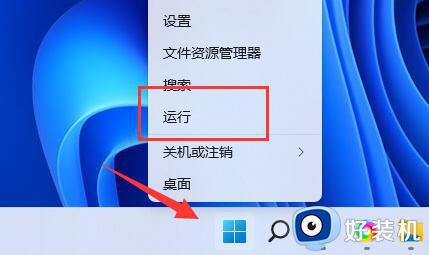
2、接着在运行中输入“gpedit.msc”回车打开组策略。
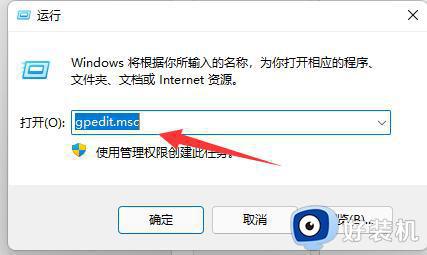
3、进入“用户配置”,打开“管理模板”下的“Windows组件”。
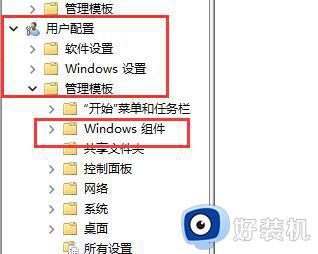
4、再进入左侧列表下的“文件资源管理器”。
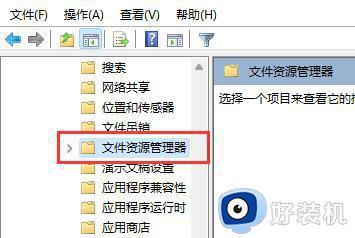
5、双击打开右侧的“关闭Windows键热键”。
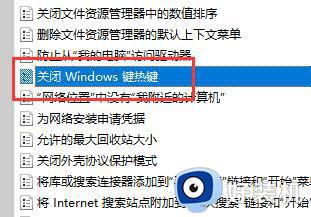
6、勾选左上角“未配置”再点击“确定”保存即可解决问题。
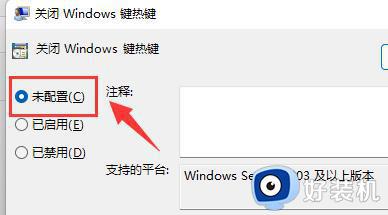
方法二、
确认是否键盘损坏,或者键盘被锁定了。(可以打字输入试试看)。

以上就是win键没反应win11如何修复的全部内容,如果有遇到这种情况,那么你就可以根据小编的操作来进行解决,非常的简单快速,一步到位。
win键没反应win11如何修复 win11win键没反应的解决方法相关教程
- win11win键没反应怎么回事 win11Windows键打不开如何修复
- win11win加g为什么按不出来了 win11win+g按下没反应怎么办
- Win11如何解决win+e快捷键不能用 Win11win+e快捷键用不了解决方法
- win11点开始键没反应怎么回事 win11系统开始键按了没反应如何修复
- win11系统win+e快捷键用不了怎么办 windows+e快捷键没反应解决方法win11
- win11的win键失效怎么回事 win11键盘win键按了没反应如何解决
- win11鼠标右键没反应怎么处理 win11鼠标右键没反应如何修复
- win11右键没有反应的修复方法 win11如何解决右键没有反应
- win11右键菜单没反应如何修复 win11右键菜单没有反应怎么办
- win11快捷键没反应如何修复 win11按下快捷键没有反应怎么办
- win11家庭版右键怎么直接打开所有选项的方法 win11家庭版右键如何显示所有选项
- win11家庭版右键没有bitlocker怎么办 win11家庭版找不到bitlocker如何处理
- win11家庭版任务栏怎么透明 win11家庭版任务栏设置成透明的步骤
- win11家庭版无法访问u盘怎么回事 win11家庭版u盘拒绝访问怎么解决
- win11自动输入密码登录设置方法 win11怎样设置开机自动输入密登陆
- win11界面乱跳怎么办 win11界面跳屏如何处理
win11教程推荐
- 1 win11安装ie浏览器的方法 win11如何安装IE浏览器
- 2 win11截图怎么操作 win11截图的几种方法
- 3 win11桌面字体颜色怎么改 win11如何更换字体颜色
- 4 电脑怎么取消更新win11系统 电脑如何取消更新系统win11
- 5 win10鼠标光标不见了怎么找回 win10鼠标光标不见了的解决方法
- 6 win11找不到用户组怎么办 win11电脑里找不到用户和组处理方法
- 7 更新win11系统后进不了桌面怎么办 win11更新后进不去系统处理方法
- 8 win11桌面刷新不流畅解决方法 win11桌面刷新很卡怎么办
- 9 win11更改为管理员账户的步骤 win11怎么切换为管理员
- 10 win11桌面卡顿掉帧怎么办 win11桌面卡住不动解决方法
